Mit ABS können Sie Gebote und Live-Anmeldungen direkt von externen Partnern einlesen. "Ab Werk" hat ABS eine solche Direktverbindung zu lot-tissimo. Damit Sie diese Funktionalität nutzen können, muss die Programmbiliothek "LotTissimo.dll" in den Systemeinstellungen (Reiter "Plugins") als externer Gebotsleser eingetragen sein.
Klicken Sie auf die Menüoption "Auktion -> Gebote -> externe Gebote einlesen". ABS liest nun über alle registrierten externen Gebotsleser Daten ein; anschließend sehen Sie das folgende Fenster:
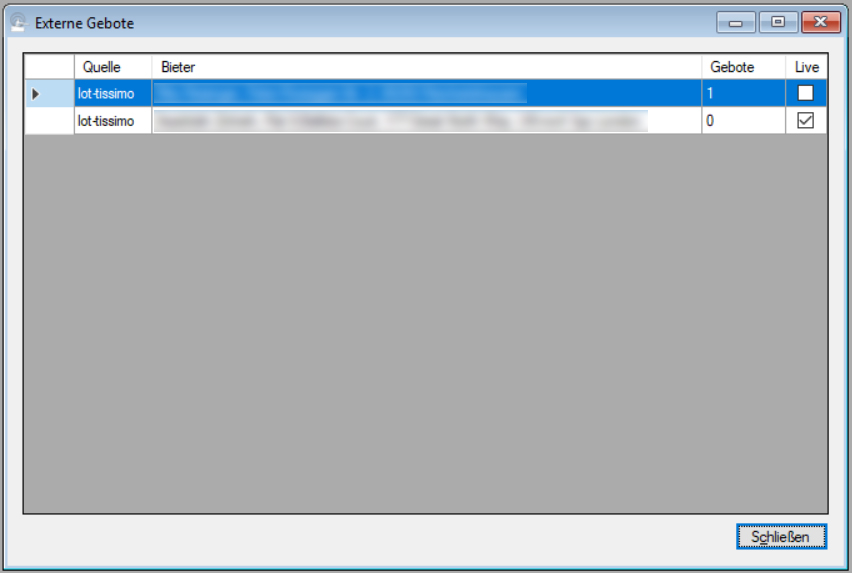
Hier sehen Sie eine Übersicht aller eingelesenen Bieter mit der Anzahl ihrer Bietaufträge und der Information darüber, ob die Bieter sich zum Live-Bieten angemeldet haben. Um die Aufträge zu bearbeiten, doppelklicken Sie auf einen beliebigen Bieter - wir nehmen für unser Beispiel zunächst den obersten. ABS öffnet jetzt das folgende Fenster:
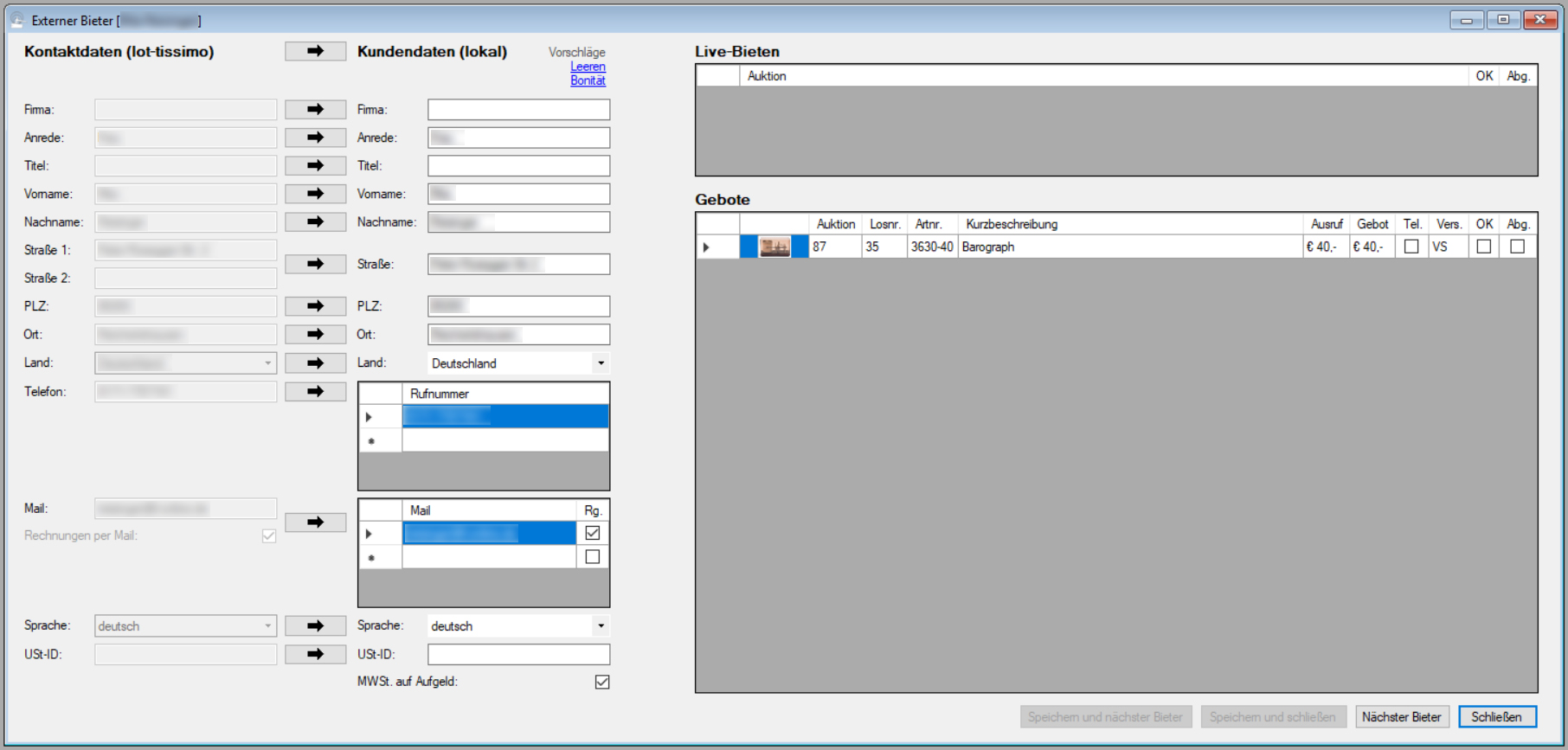
Abgleichen der externen mit den lokalen Personendaten
In der linken Hälfte des Fensters sehen Sie zwei Spalten mit Personendaten. In der linken Spalte sehen Sie die Personendaten, die vom externen Dienst (z.B. lot-tissimo) übermittelt wurden, und in der rechten Spalte die in ABS gespeicherten Daten.
ABS merkt es sich, wenn Sie einmal einen externen Kunden einer in ABS gespeicherten Person zugeordnet haben; deshalb sehen Sie spätestens ab der zweiten Auktion, die Sie mit ABS durchführen, häufig schon fertige Zuordnungen (so wie im obigen Beispiel). In diesem Fall brauchen Sie lediglich zu überprüfen, ob es Differenzen zwischen den externen und lokalen Daten gibt (der Kunde könnte z.B. seit dem letzten Kontakt mit Ihnen umgezogen sein und seine neue Adresse bei lot-tissimo hinterlegt haben - dann sollten Sie die neuen Daten übernehmen). ABS hinterlegt abweichende Daten farblich, so dass Sie auf einen Blick sehen, wenn es Abweichungen gibt.
Um abweichende Daten vom externen Kunden in Ihren lokalen Bestand zu übernehmen, klicken Sie einfach auf die Schaltfläche mit dem Pfeil nach rechts bei dem jeweiligen Datenmerkmal. ABS kopiert dann den jeweiligen Inhalt in Ihre lokalen Daten.
Keine Zuordnung zum externen Kunden - was nun?
Wenn es noch keine Zuordnung des externen Kunden zu einer Person in ABS gibt, ist die Spalte mit den lokalen Kundendaten leer:

Um den Kunden in ABS neu anzulegen, klicken Sie auf die Schaltfläche mit dem Pfeil nach rechts zwischen den Überschriften der beiden Spalten.
Aber Vorsicht: Der Kunde könnte bei Ihnen bereits existieren. Er könnte in einer früheren Auktion außerhalb eines externen Portals wie lot-tissimo bei Ihnen geboten haben, etwa mit einem schriftlichen Bietauftrag oder per formloser Mail. Wenn Sie nun den externen Kunden als neuen Datensatz in ABS übernehmen, existiert der Kunde in ABS plötzlich zweimal. Das ist nicht wirklich tragisch, aber unangenehm: Wenn sich z.B. Kontaktdaten beim Kunden ändern, werden Sie diese vielleicht nur in einem der beiden Datensätze ändern; es besteht also die sehr reale Gefahr, dass Sie widersprüchliche Daten speichern. Sie haben also ein begründetes Interesse daran, solche Doppelungen zu vermeiden, sprich: den lokalen Kunden, wenn er denn existiert, zu finden.
Zu diesem Zweck gibt es den Link "Vorschläge" am oberen Rand des Fensters. Wenn Sie auf diesen Link klicken, zeigt Ihnen ABS eine Aufstellung von Kunden, die dem externen Kunden ähnlich sind, genauer:
- bei denen der Nachname oder Firmenname übereinstimmt
- bei denen die Mailadresse übereinstimmt
- in deren Nach- oder Firmenname der Name des externen Kunden enthalten ist
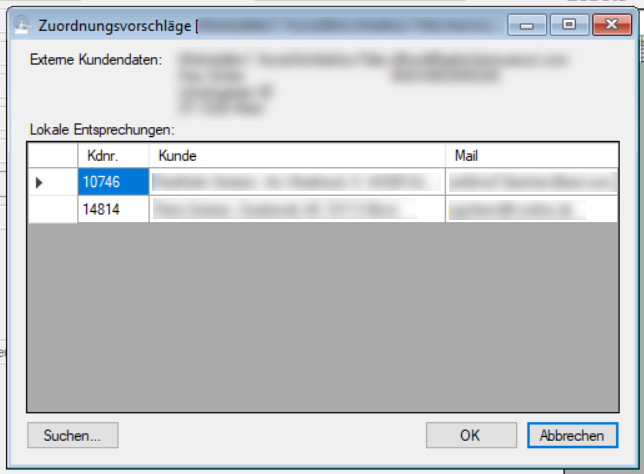
Wenn bei diesen Vorschlägen der gesuchte Kunde dabei ist, dann doppelklicken Sie einfach auf ihn (oder klicken Sie einmal und klicken danach auf "OK" oder drücken die Taste "Enter"). Damit haben Sie den Kunden zugeordnet. Falls kein passender Vorschlag dabei ist, können Sie mit einem Klick auf "Suchen" auch manuell eine Person auswählen (vgl. Person finden).
Bearbeitung von Bietaufträgen
In der rechten Hälfte des Fensters sehen Sie in der unteren Liste die Bietaufträge des Kunden. Jeden einzelnen Auftrag können Sie durch Setzen des Hakens in der Spalte "OK" akzeptieren bzw. durch Setzen des Hakens in der Spalte "Abg." ablehnen. Wenn Sie alle Bietaufträge akzeptieren möchten, klicken Sie einfach auf die Spaltenüberschrift "OK"; genauso können Sie alle Gebote durch eine Klick auf die Spaltenüberschrift "Abg." ablehnen.
Bearbeitung von Live-Anmeldungen
In gleicher Weise bearbeiten Sie die Live-Anmeldungen des Kunden, die Sie in der rechten Hälfte des Fensters in der oberen Liste sehen. Setzen Sie den Haken bei "OK", um den Kunden als Live-Bieter zuzulassen, bzw. bei "Abg.", um ihn abzulehnen. Bitte beachten Sie, dass Ihre Entscheidung nicht automatisch an den jeweiligen externen Partner (lot-tissimo o.ä.) weitergemeldet wird; dazu erfahren Sie weiter unten mehr.
Speichern Ihrer Eingaben
Wenn Sie den externen Kunden zugeordnet und seine Gebote bzw. Live-Anmeldungen bearbeitet haben, klicken Sie auf "Speichern und nächster Bieter", um Ihre Angaben zu speichern. Anschließend zeigt ABS die Daten des nächsten unbearbeiteten externen Bieters an.
Wenn Sie keine weiteren Bieter bearbeiten möchten, klicken Sie auf "Speichern und Schließen".
Falls Sie den gespeicherten Bieter zum Live-Bieten zugelassen haben, zeigt Ihnen ABS ein Fenster mit der Bieternummer, die diesem Bieter vergeben wurde. Diese Bieternummer können Sie kopieren und z.B. bei lot-tissimo angeben, damit der Bieter auch dort zum Live-Bieten autorisiert ist.
Wenn Sie den aktuellen Bieter noch nicht bearbeiten möchten, klicken Sie auf "Nächster Bieter" - ABS zeigt dann die Daten des nächsten unbearbeiteten externen Bieters an.
| Voriger Beitrag: Gebote manuell erfassen |
Nächster Beitrag: Gebote bestätigen |
